Instagram'da Nasıl Yayınlanır
Instagram arkadaşlarınız, aileniz ve takipçilerinizle paylaşmak üzere fotoğraf ve video göndermek için popüler bir uygulamadır. Uygulama ağırlıklı olarak mobil cihazlarda kullanıldığından, Instagram acemi. Başlamanıza yardımcı olmak için Instagram'da nasıl gönderi yayınlayacağınız aşağıda açıklanmıştır.
Bu makaledeki talimatlar, bir iPhone veya Android telefon kullanarak mobil Instagram uygulamasından gönderi göndermek için geçerlidir ve Instagram'ı zaten indirip yüklediğinizi varsayalım.
Instagram'da Nasıl Yayınlanır
Instagram'da paylaşım herhangi bir zamanda yapılabilir, ancak Instagram'ı kullanarak bir platform oluşturmaya çalışıyorsanız bazı zamanlar yayınlamak diğerlerinden daha iyidir.
Ayrıca fotoğraf veya video da yayınlayabilirsiniz ve bunların Instagram uygulamasıyla yakalanması gerekmez.
Mobil cihazınızda Instagram uygulamasını açın.
öğesine dokunun. + (Ekle) ekranınızın alt kısmındaki düğme.
-
Bu, Galerinizi açar. İlerleyin ve yayınlamak istediğiniz resmi seçin.
Yapabilirsiniz
aynı anda birden fazla fotoğraf yayınlayın, ancak bu makale tek fotoğraf yayınlamaya odaklanıyor. Alternatif olarak, Fotoğraf fotoğraf çekmek için Instagram kamerasına erişmek için. Kullanmak istediğiniz resme sahip olduğunuzda, öğesine dokunun. Sonraki.
-
Bir sonraki ekranda, görüntüyü düzenleme ve filtre uygulama seçeneğiniz vardır. Sahip olduğunuz seçenekler şunları içerir:
- Lüks: Bu, ekranın ortasındaki güneş ışığına benzeyen simgedir. Bu seçeneğe dokunabilir ve ardından gölgeleri, vurguları ve kontrastı açmak veya koyulaştırmak için kaydırıcıyı kullanabilirsiniz.
- filtre: Görüntüye uygulanan efektleri değiştirmek için ayrı filtreler arasında gezinin. Bir filtre seçerseniz ve beğenmezseniz, istediğiniz zaman filtre listesinin başına dönebilir ve öğesine dokunabilirsiniz. Normal Herhangi bir efekti kaldırmak için
- Düzenlemek: simgesine dokunun Düzenlemek Açı ayarlarına, parlaklık, kontrast, yapı, sıcaklık, doygunluk, vurgular, gölgeler, skeç ve diğer düzenleme seçeneklerine erişmek için ekranın altındaki sekmesine tıklayın.
kullandığınızda Lüks ve Düzenlemek seçeneklerine dokunmanız gerekecek Tamamlandı ayarlamalarınızı yapmayı bitirdiğinizde.
-
Fotoğrafınızı istediğiniz gibi ayarladığınızda, simgesine dokunun. Sonraki.

Bir sonraki ekranda şunları yapabilirsiniz: Başlık yaz, İnsanları etiketle, Bir yer ekleyinve görüntüyü aynı anda göndermek istediğiniz ek sosyal ağları (Facebook, Twitter veya Tubmblr gibi) seçin.
Musluk Gelişmiş Ayarlar seçeneklere erişmek için Yorumlamayı Kapat, Gönderilerinizi Facebook'ta Paylaşın otomatik olarak, Alternatif Metin Yaz fotoğraflarınız için ve İş Ortaklarını Etiketle veya İş Ortaklarının Tanıtım Yapmasına İzin Verin. Bu ayarların tümü isteğe bağlıdır. Bu Gelişmiş Ayarları ayarlamayı tamamladığınızda, gönderinize dönmek için sol üst köşedeki sola bakan oka dokunun.
-
Gönderinizi oluşturmayı bitirdiğinizde, simgesine dokunun. Paylaş.

Sayfa kapanır ve Instagram ana sayfanız, yüklemenin ilerlemesini ve ardından yükleme tamamlandıktan sonra gönderiyi göstermek için açılır.
Bir şey yayınlarsanız ve ardından ayarlar, yazdığınız başlık ve hatta yayınladığınız resim hakkındaki fikrinizi değiştirirseniz endişelenmeyin. her zaman yapabilirsin gönderiyi sil eğer bir şeyi değiştirmek istersen.
Instagram'a Nasıl Video Gönderilir?
Instagram'da video yayınlamak, fotoğraf yayınlamaya benzer şekilde çalışır. Fark, ilk dokunduğunuzda + (Ekle).
Bir video göndermek için, ya önceden kaydettiğiniz bir videoyu seçin Galeri veya Video Video kamerayı açmak ve kullanmak istediğiniz videoyu çekmek için ekranın altındaki sekmesine tıklayın.
Görüntüyü düzenlemede de birkaç fark vardır. Kullanmak istediğiniz videoyu seçtikten veya çektikten sonra, öğesine dokunun. Sonraki düzenlemeyi açmak için
-
orada uygulayabilirsiniz filtre, tıpkı hareketsiz bir görüntüde olduğu gibi, ancak aynı zamanda kırp video—kısaltmak için videonun her iki ucundaki kaydırıcıları kullanın. Veya videodan herhangi bir kareyi Örtmek onun için.
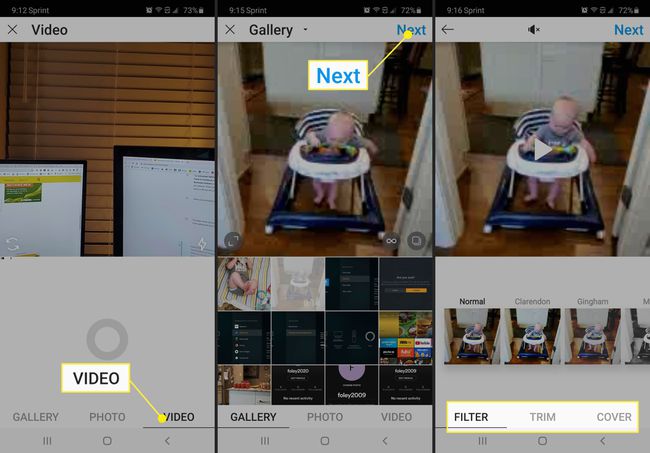
Videonuzdaki sesi beğenmediyseniz, simgesine dokunun. Sesi kapamak simgesi, sayfanın ortasında. Fikrinizi değiştirir ve sesi korumaya karar verirseniz, sesi tekrar açmak için tekrar dokunun.
Videonuzu ayarlamayı bitirdiğinizde, simgesine dokunun. Sonraki Gönderinize metin eklemek, kişileri etiketlemek ve bir konum eklemek için.
-
Gönderinizi oluşturduktan sonra simgesine dokunun. Paylaş takipçilerinizle paylaşmak için.
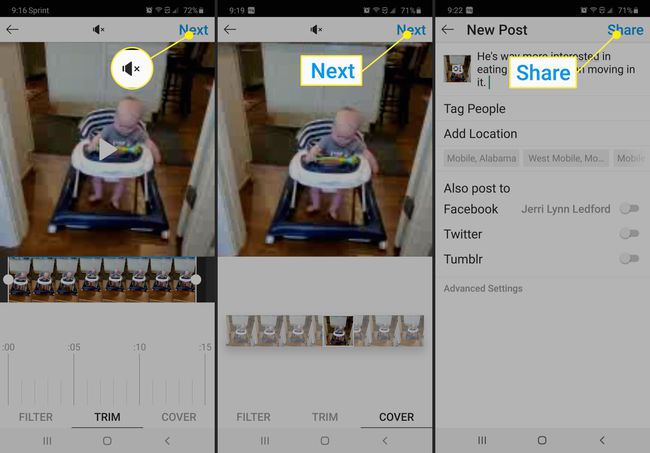
Instagram'da Gönderiler Nasıl Silinir
NS Instagram gönderisini silme, öğesine dokunun üç nokta sağ üst köşede, ardından simgesine dokunun. Silmek. Gönderiyi diğer kullanıcıların görünümünden gizlemek istiyorsanız, simgesine dokunun. Arşiv ile Instagram yayınınızı arşivleyin Bunun yerine.
Bir Instagram gönderisini sildiğinizde, genel görünümden kaldırılır ve Son Silinenler klasörünüze gider ve kalıcı olarak silinene kadar 30 gün boyunca burada kalır. Bu süre zarfında, silinen Instagram fotoğraflarını şuraya giderek geri yükleyebilirsiniz: Ayarlar > Hesap > Son Silinenler.
